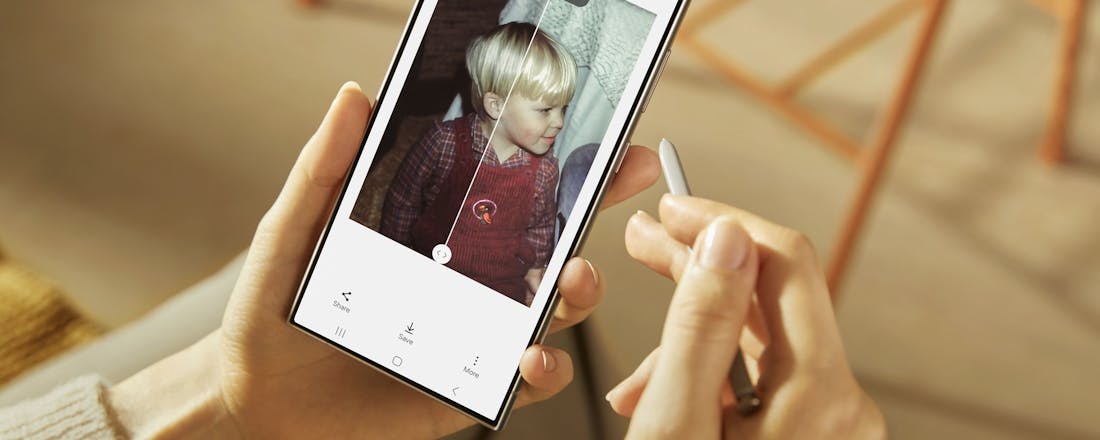Waar voor je geld: 5 splinternieuwe smartphones met jarenlange updates
Bij ID.nl zijn we dol op kwaliteitsproducten waar je niet de hoofdprijs voor betaalt. Een paar keer per week speuren we binnen een bepaald thema naar zulke deals. Op zoek naar een gloednieuwe smartphone die nog járen meegaat? Vandaag hebben we vijf producten voor je gespot met een goede prijs-kwaliteitverhouding.
Samsung Galaxy S24 Ultra
Alle producten van Samsungs onlangs verschenen Galaxy S24-serie ontvangen maar liefst zeven jaar lang updates. Gebruikers kunnen met zo’n nieuw toestel dus wel even vooruit. De hier besproken Ultra-versie heeft een 6,8inch-amoledpaneel met een indrukwekkende resolutie van 3120 × 1440 pixels. Ideaal voor wie in een hoge kwaliteit video’s wil streamen. Voor het rekenwerk doet deze high-end-smartphone een beroep op de Qualcomm Snapdragon 8 Gen 3-processor. Die bevat acht rappe rekenkernen, zodat je soepel 3D-games kunt spelen. Dankzij 12 GB werkgeheugen switch je snel tussen openstaande apps en browser-tabbladen.
Het nieuwe besturingssysteem Android 14 is op een opslagdrager van 256 GB voorgeïnstalleerd. Wil je meer capaciteit, dan kun je de Galaxy Ultra S24 eventueel ook met 512 GB of 1 TB interne opslag kopen. Een pluspunt is dat de titanium behuizing wel een stootje kan hebben. Ook bevat het touchscreen een stevige beschermlaag van Gorilla Glass. Samsung levert bij zijn Ultra-vlaggenschip een uitneembare stylus mee. Gebruik die om bijvoorbeeld schetsen en aantekeningen te maken. Deze stijlvolle smartphone is in verschillende kleurstellingen verkrijgbaar, zoals grijs, paars, zwart, geel en blauw. Meer weten? Lees dan deze uitgebreide review op ID.nl.
Samsung Galaxy S24
Zoek je een nieuwe smartphone in een bescheiden jasje? De Samsung Galaxy S24 is het kleinere broertje van het eerder besproken Ultra-model. Vanwege de dunne schermranden vallen de afmetingen van 14,7 × 7,06 × 0,76 centimeter mee. Toch heeft het touchscreen een respectabel beelddiagonaal van 6,2 inch. Verder telt het amoledscherm 2340 × 1080 pixels en ondersteunt het een vernieuwingsfrequentie van 120 hertz. Aan de hand van de Samsung Exynos 2400-processor en 8 GB RAM zijn de rekenprestaties dik in orde. Android 14 en alle apps reageren snel op jouw opdrachten.
Een belangrijk speerpunt van de Galaxy S24-serie is AI. Het toestel is dan ook uitgerust met verschillende AI-functies. Veeg je bijvoorbeeld een cirkel om een object, dan zoekt het toestel meteen naar relevante informatie op Google. Dat is nuttig wanneer je bijvoorbeeld meer over een persoon, meubelstuk of auto wilt weten. Het werkt zowel bij foto’s als video’s. Verder zijn er ook diverse automatische fotocorrecties mogelijk. Je kunt de Galaxy S24 met 128 GB of 256 GB interne opslag kopen. Kies daarnaast tussen de kleuren zwart, oranje, grijs, paars en geel. Tot slot is er onder de naam Galaxy S24+ ook nog een uitvoering met een groter 6,7inch-scherm verkrijgbaar.
Motorola moto g24
Deze goedkope smartphone van Motorola is pas sinds kort op de markt, zodat je de komende jaren verzekerd bent van nieuwe (veiligheids)updates. Je kunt kiezen tussen de kleurvarianten zwart en groen. Daarnaast verschijnt er op korte termijn ook nog een roze versie. De moto g24 leent zich hoofdzakelijk voor alledaagse toepassingen. Dankzij een octacore-processor en 4 GB werkgeheugen kun je bijvoorbeeld soepel surfen en eenvoudige spelletjes spelen. Dit toestel heeft 128 GB interne opslag en een microSD-geheugenkaartlezer.
Het 6,56inch-scherm ondersteunt een resolutie van 1612 × 720 pixels. Stel je geen hoge eisen aan games en videostreams, dan voldoet het touchscreen prima. Voor het vastleggen van mooie momenten komt de 50megapixel-camera goed van pas. Maak hiermee scherpe kiekjes. Een ander pluspunt is dat Android 14 alvast is voorgeïnstalleerd. Log in via gezichtsherkenning of een vingerafdruk om meteen met dit nieuwe besturingssysteem aan de slag te gaan. Als alternatief voor het standaardmodel kun je eventueel een uitgebreidere versie met meer accucapaciteit en 256 GB opslag kopen.
OnePlus 12R
De OnePlus 12R heeft een aantrekkelijke prijs-kwaliteitverhouding. Hij is namelijk ongeveer tweehonderd euro goedkoper dan zijn iets snellere broer. Het grote amoledscherm van 6,78 inch is gunstig voor mensen die onderweg weleens een film, video of tv-programma streamen. Door de behoorlijke resolutie van 2780 × 1264 pixels ogen de beelden zeer scherp. Opvallend is de variabele verversingssnelheid van het touchscreen. Volgens de fabrikant resulteert dat in een lager energieverbruik. Overigens bevat de batterij voor smartphone-begrippen een flinke capaciteit van 5500 mAh.
De systeemprestaties liegen er niet om! 16 GB RAM zorgt ervoor dat je gerust meerdere taken tegelijk kunt doen. Voor het rekenwerk is de breed gewaardeerde Qualcomm Snapdragon 8 Gen 2-processor verantwoordelijk, waardoor je probleemloos veeleisende apps gebruikt. Een ander voordeel is dat je met 256 GB interne opslag heel wat apps, foto’s en video’s lokaal kunt opslaan. OnePlus produceert zijn 12R in een grijze en blauwe behuizing. De fabrikant levert voor dit recent verschenen toestel vier jaar lang veiligheidsupdates. Daarnaast verschijnen er drie jaar Android-upgrades.
Xiaomi Redmi Note 13 Pro 5G
Voor een smartphone in deze prijsklasse heeft de Note 13 Pro 5G veel te bieden. Als je van fotografie houdt, is de nogal hoge resolutie van 200 megapixel een groot pluspunt. Het zorgt ervoor dat je een foto in een groot formaat kunt (laten) afdrukken. Het 6,67inch-amoledscherm heeft een hoge resolutie van 2712 × 1220 pixels, zodat foto’s en video’s in een goede kwaliteit verschijnen. Bovendien zorgt de vernieuwingsfrequentie van 120 hertz voor een vloeiende weergave. De Qualcomm Snapdragon 7s Gen 2-processor maakt van deze betaalbare smartphone een subtopper. De meeste Android-apps werken zonder haperingen.
Fijn is dat Xiaomi zijn toestellen tegenwoordig langer ondersteunt. Zo krijgt dit model vier jaar lang veiligheidsupdates. Bovendien komen de komende drie Android-versies voor de Note 13 Pro 5G beschikbaar. De standaarduitvoering (zwart/blauw/paars) heeft 8 GB werkgeheugen en 256 GB opslag. Ben je bereid om iets meer geld te betalen, dan kun je de Note 13 Pro 5G ook met 12 GB RAM en 512 GB interne opslag aanschaffen. De uitgebreidste uitvoering is in drie kleuren te koop, namelijk zwart, blauw en paars.